Kuidas avada võrgujuhtimiskeskus ja Windows 11 -ga juurdepääsu või võrguühendused

- 4876
- 546
- Tyrone Beer Jr.
Kuidas avada võrgujuhtimiskeskus ja Windows 11 -ga juurdepääsu või võrguühendused
Selles artiklis näitan mitmeid viise, kuidas saate avada akna "Juhtkeskus ja üldine juurdepääs", samuti akna "adapteri parameetrite muutmine" (võrguühendus) Windows 11. See võib olla kasulik Interneti -ühenduse, kohaliku võrgu loomisel või Interneti -ühenduse probleemide lahendamiseks.
Miks Windows 11 -s on mul nendele parameetritele juurdepääsuga raskusi? Fakt on see, et Windows 11 (alates eelmisest versioonist) kanti kõik sätted "parameetritele". Täpsemalt kandes järk -järgult üle. Mõned seaded avanevad endiselt vanas juhtpaneelil. Kuid nende leidmine ja avamine ei pruugi olla lihtne. Seetõttu otsustasin teile koostada üksikasjalikud juhised.
Läbi vana juhtpaneeli
- Avage menüü Start ja valige klaviatuuril "Juhtpaneel". Käivitage see rakendus.
 Samuti saate Windows 11 juhtpaneeli käivitamiseks kasutada Win+R klahvide kombinatsiooni ja juhtimiskäsklust.
Samuti saate Windows 11 juhtpaneeli käivitamiseks kasutada Win+R klahvide kombinatsiooni ja juhtimiskäsklust. - Saate kohe vaadata vaatamise "suurtele ikoonidele" ning seejärel leida ja avada "võrkude juhtimiskeskus ja täielik juurdepääs".

- Võrgujuhtimiskeskuse keskus ja vajalik juurdepääs avatakse.
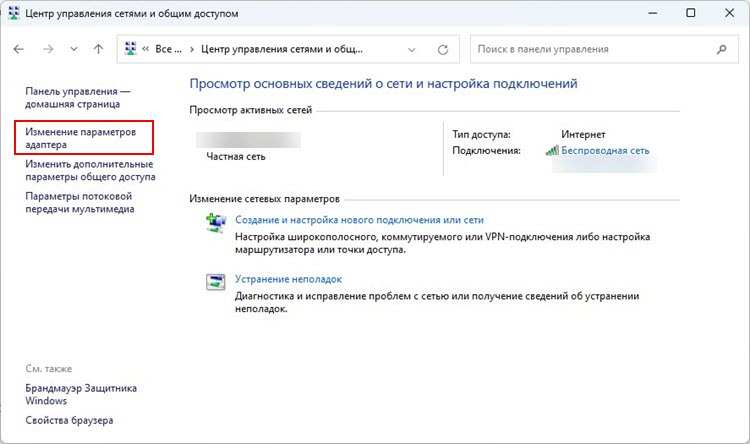
- Vajadusel, siis saate akna "Võrguühenduse" avamiseks klõpsata "Adapteri parameetrite" muutmine, kus kuvatakse kõik võrguadapterid. Eraldasin selle üksuse ülaltoodud ekraanipildil punaselt. Windowsi "võrguühendused" Windows 11 -s näeb välja selline:
 Kui peate nägema mõnda WiFi-ühenduse omadust või muutma WiFi-sätteid, on parem seda teha parameetrites. Siin on üksikasjalik juhend: Windows 11 WiFi-võrgu omadused ja konfiguratsioon.
Kui peate nägema mõnda WiFi-ühenduse omadust või muutma WiFi-sätteid, on parem seda teha parameetrites. Siin on üksikasjalik juhend: Windows 11 WiFi-võrgu omadused ja konfiguratsioon.
Avage käsu abil võrgu juhtimiskeskus ja täielik juurdepääs
Veel üks lihtne viis. Me teeme seda:
- Avage akna "Perform". Selleks klõpsake klahvide Win+R kombinatsioonil.
- Kopeerige see meeskond:
Kontroll.Exe /nimi Microsoft.NetworkandsharingCenter Sisestage see aknasse "Perform" ja klõpsake nuppu OK. Pärast seda avatakse vajalik aken.
Pärast seda avatakse vajalik aken.
Kuidas avada "võrguühendused" Windows 11 -s?
Kaks viisi, kuidas pääsete juurde võrguühendustele (vanas liideses). See on lihtsalt nii, et paljud inimesed otsivad selle jaoks võrgujuhtimiskeskust, mis läheks sellest aknasse, kus on loend võrguühendustest.
1 meetod
- Vajutage menüü Start paremat nuppu ja valige "Parameetrid". Või avage need teile teisel viisil mugavalt.
- Parameetrites minge jaotisse "Võrk ja Internet" - "täiendavad võrguparameetrid".
- Klõpsake üksusel "Võrguadapteri täiendavad parameetrid".
 Avatakse aken "Võrguühendused" adapterite loendiga.
Avatakse aken "Võrguühendused" adapterite loendiga.
2 meetod
- Klõpsake klaviatuuril akna "Performe" avamiseks Win+R klahvide kombinatsiooni.
- Kopeerige käsk NCPA.CPL ja sisestage see aknasse "Perform".
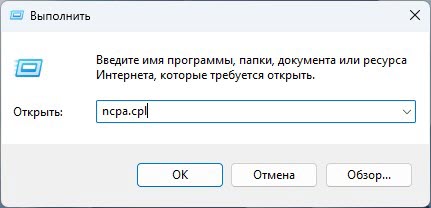
- Klõpsake nuppu OK. Avatakse võrguadapteritega aken.
Kui teil seda juhist vaja oli, seisate tõenäoliselt silmitsi mõne probleemiga Interneti -ühenduse töös. Võite temast rääkida kommentaarides ja ma üritan teid aidata.
- « Kuidas lubada Bluetoothi sidumisrežiimi kõrvaklappidel?
- DNS -serveri viga ei vasta Windows 11 -le »

